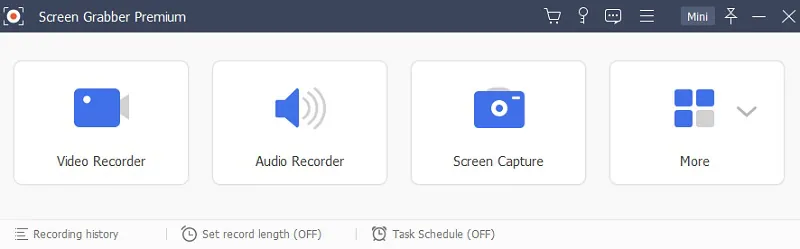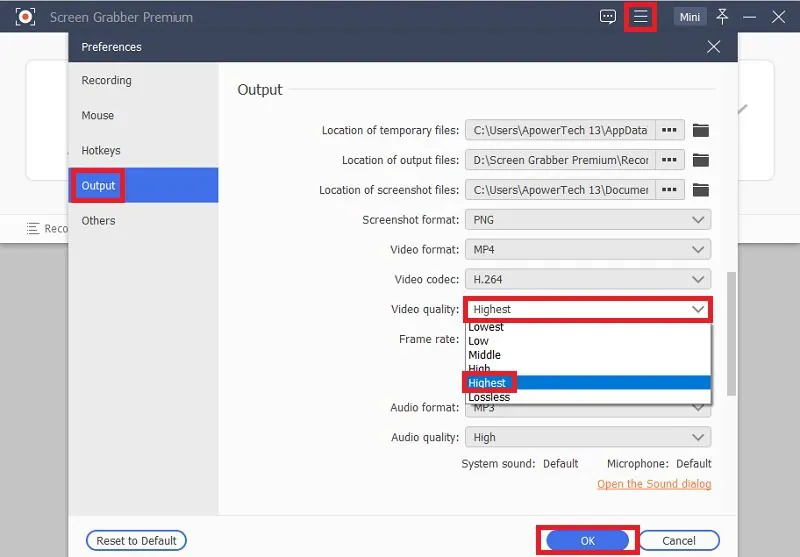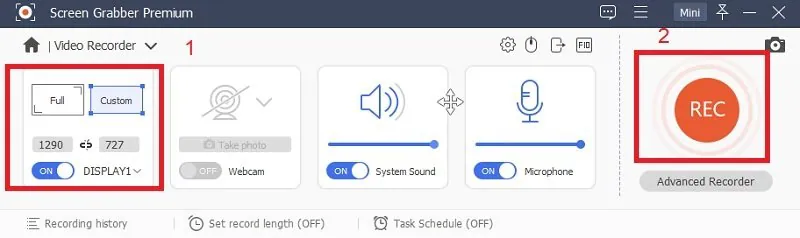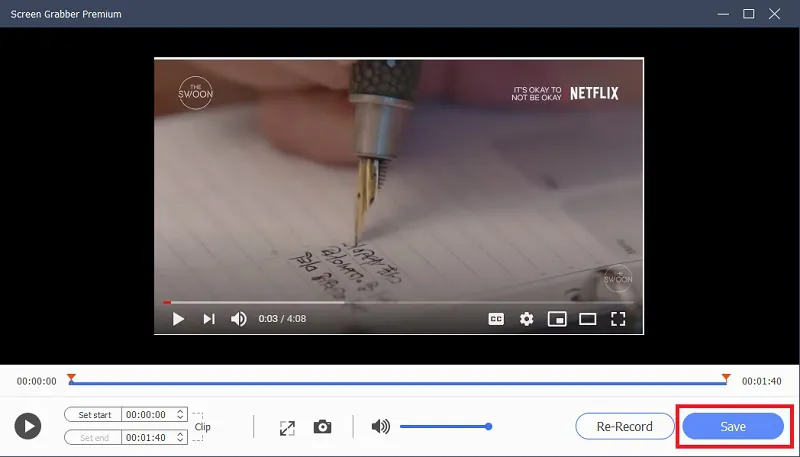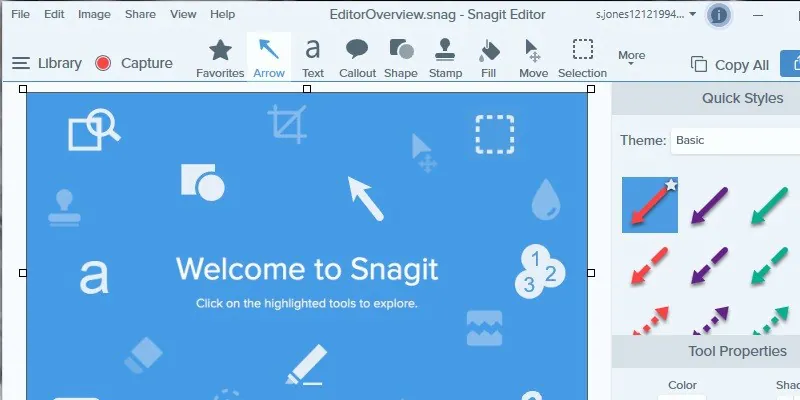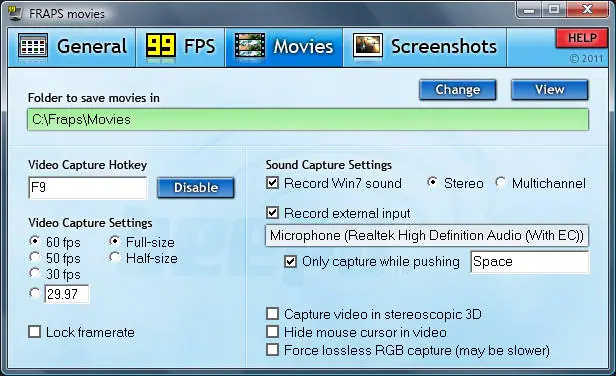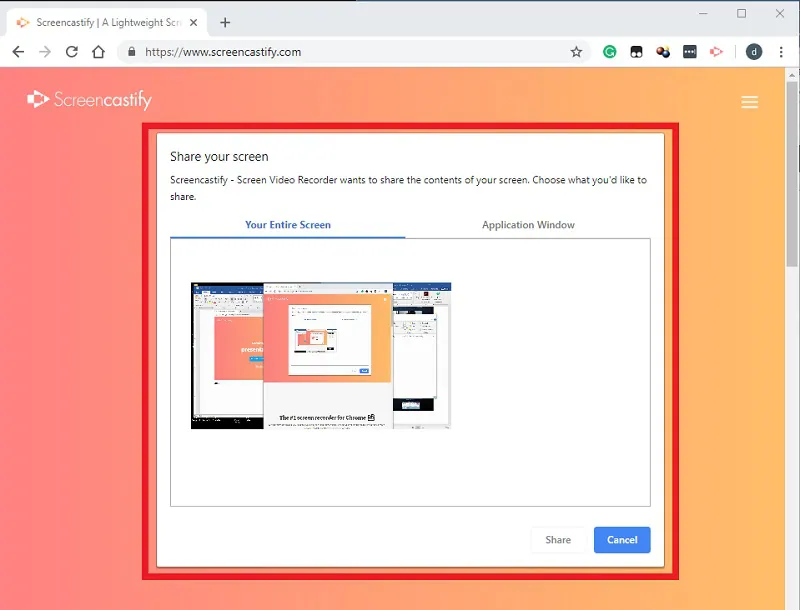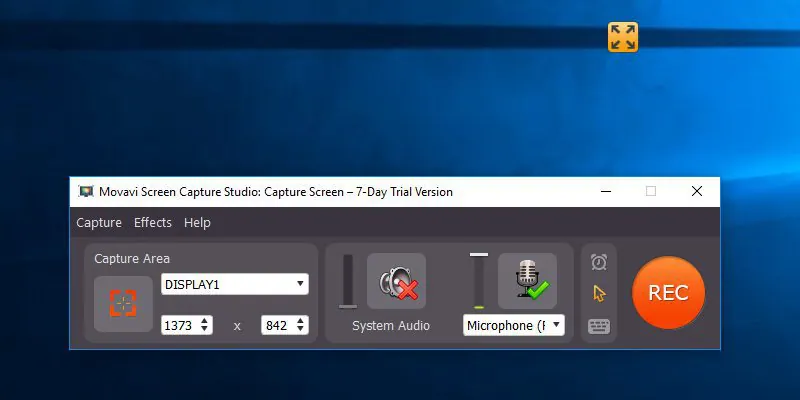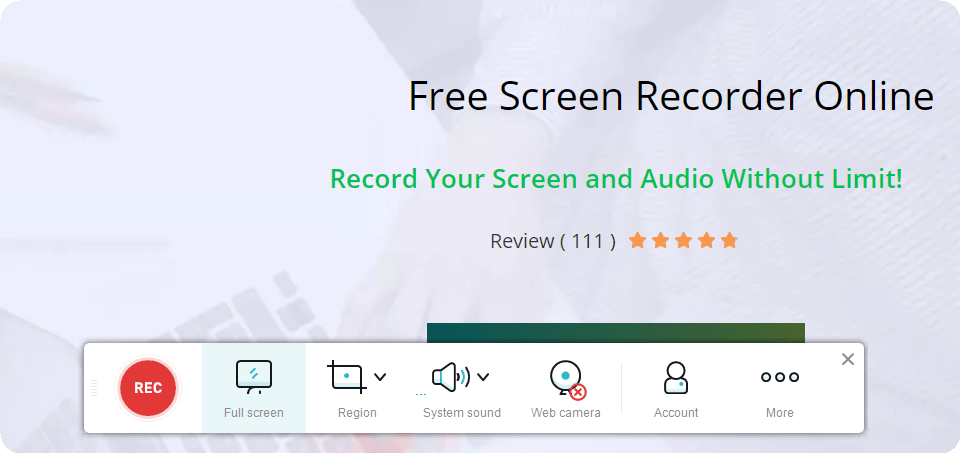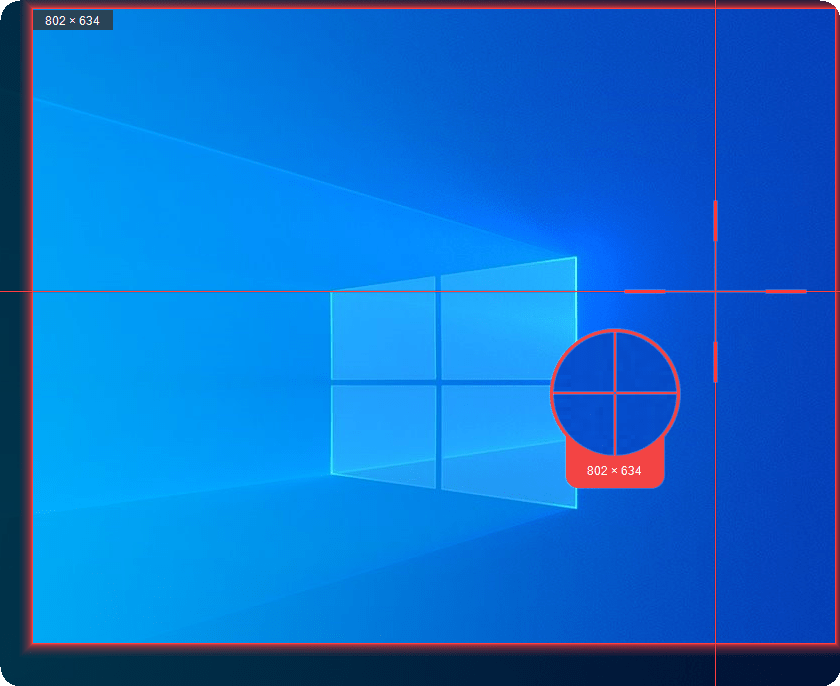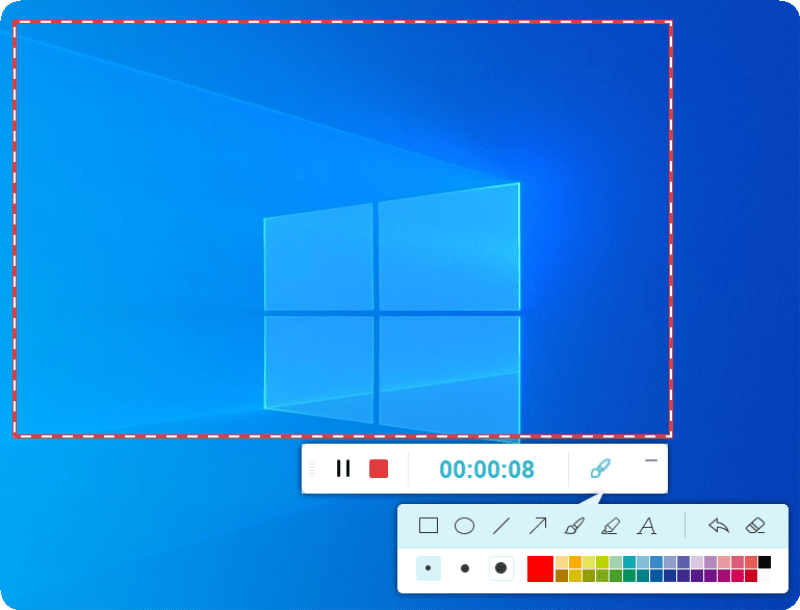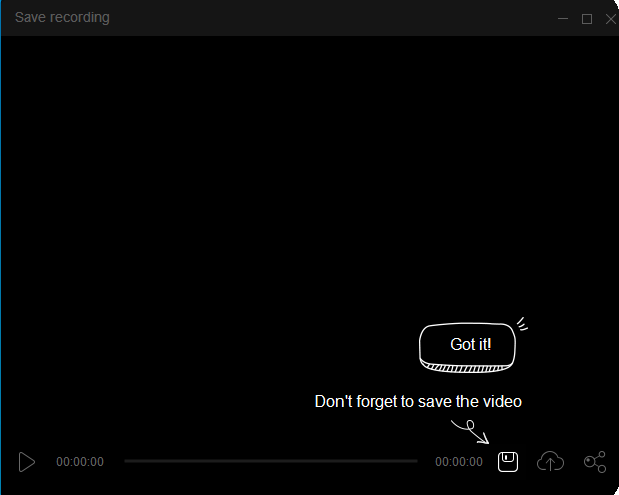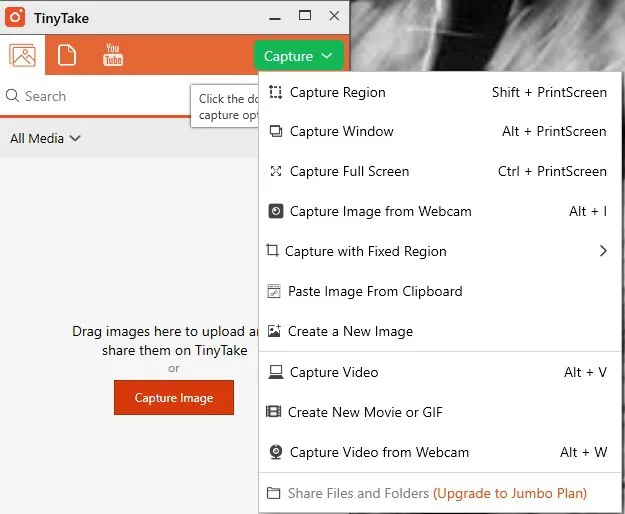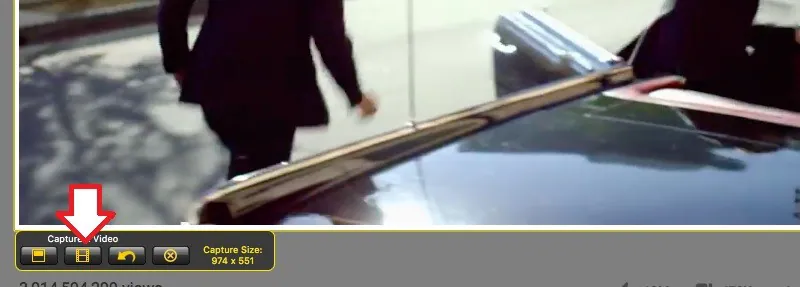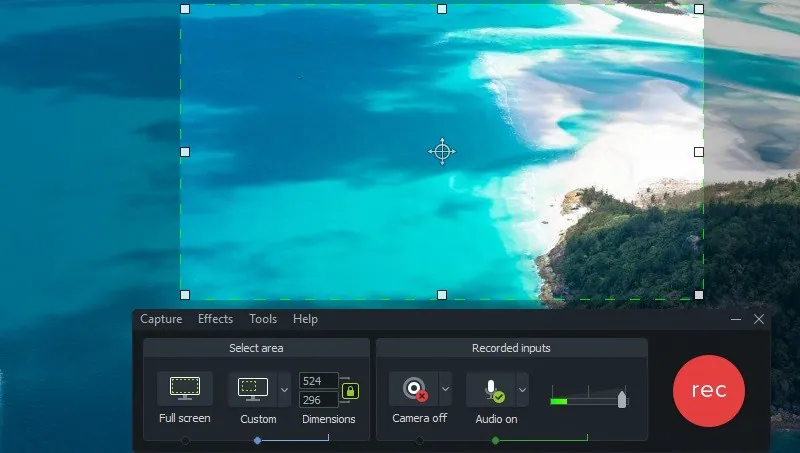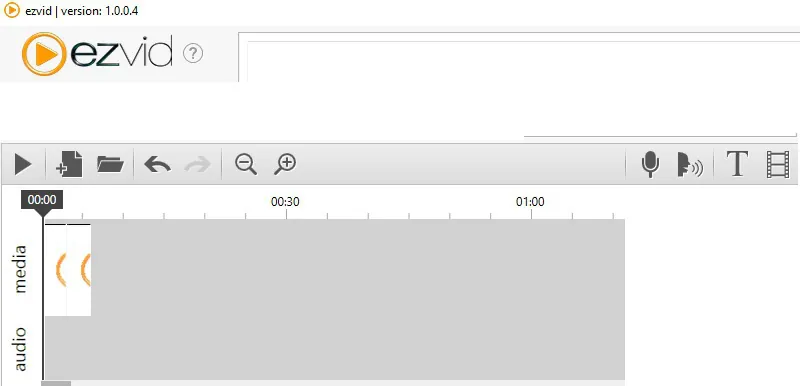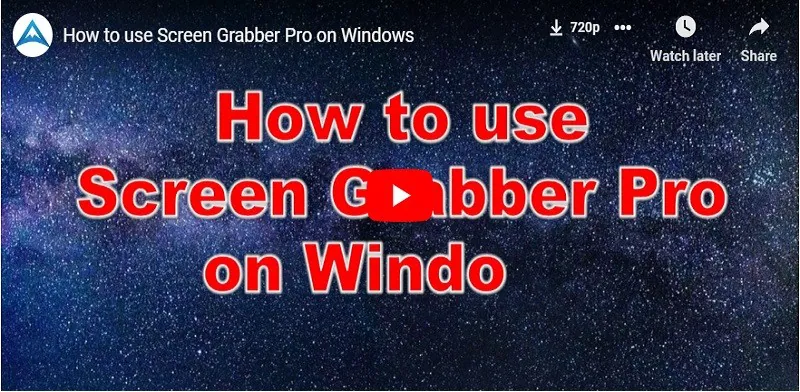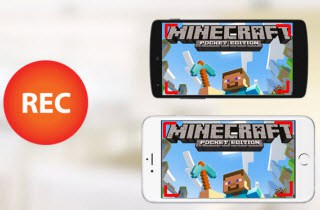- 快速导航
- Screen Grabber Premium
- Snagit
- Fraps
- Screencastify
- Movavi Screen Capture
- Free Screen Recorder
- TinyTake
- Jing
- Camtasia Studio
- EZVID
Screen Grabber Premium – 最佳 1080p 录像机
说到可以录制 1080p 高清视频的屏幕录像机,最好的屏幕录像机是 Screen Grabber Premium. I它可以在很多情况下录制 1080p 视频。例如,当您想要捕捉实时会议、保存视频聊天、游戏或其他录制选项时。此屏幕录像机工具为您提供同时录制视频和音频、不同的捕获模式和视频录制计划程序的录制体验和高级功能。如果您想了解有关使用该软件的更多信息,请查看以下指南。
免费下载
Windows 7/8/10
安全下载
Step 1 下载并安装程序
单击上方适合您的操作系统的任何“下载”按钮。按照安装过程将其保存在您的 Windows 或 Mac 计算机上。完成后,打开它以熟悉界面。
Step 2 个性化设置
安装完成后,点击界面右上角的“3行”,然后选择“首选项”。从窗口中,转到“输出”面板并将“视频质量”设置为最高以实现 1080p 录制。单击“确定”以保存它。
Step 3 开始以 1080p 录制
接下来,转到“录像机”,您可以打开“系统声音”、“麦克风”或两者作为音频源。然后,在“完整”或“自定义”之间选择录制模式。完成后,单击“录制”按钮开始。
Step 4 分享您的视频
完成录制后,单击“停止”按钮,预览窗口将自动打开。从这里,单击“保存”按钮以保留它。然后,从界面中,单击“共享”图标并选择要上传 1080p 录制文件的位置。
Snagit
Snagit 是 1080p 录制软件的一个很好的替代品,是一个截图程序,可以进行不同类型的捕获,例如视频显示和音频输出。 Snagit 用附加功能替换了本机打印屏幕功能。较新的版本允许批量捕获嵌入的项目,例如链接、图片和多媒体。通过友好的界面,用户可以轻松设置参数和快捷方式以捕获不同类型的数据,所有文件都可以在名为“目录”的文件夹中找到 - 默认情况下。 Snagit 还可以跟踪来自不同网站的链接,使用捕获模式可以从链接页面中捕获指定区域。 Snagit 支持不同的格式:多合一、全屏、复制到剪贴板、网页、带链接的 PDF、将文本复制到剪贴板、手绘和带有时间延迟的菜单。捕获工具有一个很好的功能,称为批处理转换器,允许一次更改大量文件。完成后,它会自动从移动屏幕截图转到“编辑”部分,用户可以在其中制作小版本,例如调整大小、注释或赋予特殊效果。
- Snagit 有英语、德语、日语和韩语版本。
- 有一个快速导航工具栏,并允许重复上次屏幕截图。
- 嵌入工具的小型编辑器。
- 并非所有功能都在 MacOS 上可用。
- 只有桌面版。
Fraps
按照我们的列表,这里我们有一个功能最强大、最值得推荐的是 Fraps s屏幕录像机。谈到高清 1080p 视频,这是一个超级强大的工具。 Fraps 大部分时间用于记录游戏玩法,不管它是否可以每秒记录 120 帧。另外,请记住,支持的最大分辨率为 7680×4800。 Fraps 以记录显示您获得多少 FPS(每秒帧数)而闻名。使用所有键盘快捷键,您只需按一个键即可截取屏幕截图,并且屏幕截图会自动命名并带有时间戳。对于实时视频捕获,此工具的付费版本没有时间限制,该解决方案还允许自定义帧速率为每秒 1 到 120 帧!
- 流行录制游戏。
- 出色的视频质量。
- 免费版有 30 秒的时间限制和水印。
- 支持的最大分辨率为 7680×4800。
Screencastify
如果您正在寻找免费的 1080p 录像机程序来录制您的屏幕,此解决方案对于创建培训视频、产品评论等非常有用。Screencastify 是一款 Chrome 浏览器扩展程序,可让您录制屏幕。如果您选择免费版本,您将能够录制屏幕、录制音频等。许多可用的 1080p 录制选项包括您可以在计算机上创建教程、客户支持、产品演示,甚至培训视频1080p,之后可以在高清电视的大屏幕上显示。该扩展程序非常易于安装,您只需单击上述链接即可。该解决方案针对不同目的有不同的价格:Screencastify Lite 是免费提供的,可以录制长达 10 分钟的视频,缺点是最终输出中嵌入了 Screencastify 徽标。 Screencastify 单用户,用户必须支付 24 欧元,它允许无限制的录制设施,它还有助于基本的视频裁剪。
- 流行 录制 教育 视频.
- 安装 浏览 器 扩展 很 容易.
- 仅适用于 Chrome 设备和浏览器。
Movavi Screen Capture
Movavi Screen Capture 是一个强大的 1080p 和 60fps 屏幕录制加上它是一个轻量级的屏幕录制软件,一些用户还喜欢使用该工具进行视频流传输,捕捉视频通话,使用该工具用户还可以从不同的网站抓取音乐,创建互动教程,只是为了获取一些桌面屏幕截图。如果您热衷于屏幕录像机,您一定会喜欢它直观的控制和用户友好的界面。 Movavi Screen Capture Studio 有一个易于使用的内置编辑器,对专业人士非常有帮助,可以帮助生成定制的视频内容。它支持 Movavi Screen Capture 工具的所有功能,并添加了编辑器工具、过滤器、特殊视频效果。使用 Movavi,您可以保存任何所需格式的视频,尤其是 1080p 分辨率。
- 该软件具有集成的捕获和编辑工具。
- 它可以从系统本身以及麦克风录制音频。
- 直观的界面。
- 没有可用的客户支持。
- 免费版本是有限的。
- 用户不能将他们的视频直接上传到 YouTube。
AceThinker Free Screen Recorder Online
每当您对制作 1080p 视频的过程感兴趣,以便稍后将其传输到您的高清电视以分享您朋友的不同活动时,例如软件演示、教程或其他活动,AceThinker 免费屏幕录像机在线是推荐的解决方案,并且试一试。这款Acethinker 1080p 录制程序是一个基于浏览器的工具,无论你是通过Windows 还是Mac 电脑访问网站,都可以直接在官网打开,同时在录制过程中,该程序还提供了一个控制栏,由许多专业人士组成。为您改进 1080 视频创建过程的工具。因此,这款 AceThinker 录音机让您有机会选择选项,例如是否在录音中包含光标,并从一系列输出格式(包括 MP4、WMV、AVI、MOV 等)中进行选择,这些格式可能是最适合在不同场合录制 1080p 视频,最终在您的高清电视上分享。要了解有关这款出色的免费 1080p 屏幕录像机的更多信息,请查看下面的快速指南。
Step 1 启动免费屏幕录像机
要使用该工具,请通过转到主站点来启动它 AceThinker Free Screen Recorder Online 然后单击“开始录制”按钮。对于首次使用的用户,他们将需要安装在线启动的 Free Screen Recorder,以便他们可以随时使用该工具。
Step 2 开始录音
要使用此免费屏幕录像机 1080p 开始录制过程,请切换录制框以适合需要录制的屏幕部分。之后,点击浮动工具栏中的录制按钮开始录制过程。
Step 3 做注释
在录制过程中,用户可以选择向录制添加注释。这可以通过单击录制工具栏中的“钢笔”图标,然后选择要使用的选项来完成。完成录制视频后,单击“停止”按钮保存视频。
Step 4 保存视频
单击“停止”按钮后,录制的视频将使用 Free Screen Recorder 的媒体播放器自动播放。从那里,查看录制的视图进行更正,一旦满意,单击“保存”按钮将视频导入 PC,然后选择“另存为视频”。
TinyTake
TinyTake 是录制 1080p 的可行解决方案。该工具的免费版本允许录制长达五分钟,仅供个人使用。如果您需要制作更长的 10180p 录音、将它们用于商业用途、添加注释或将它们直接上传到 YouTube,您需要查看 TinyTake 的各种高级选项。付费优惠也很棒,功能强大,下面将提到主要功能。使用 TinyTake 的捕获过程完成后,用户可以在界面上看到注释工具。该程序甚至可以让您隐藏图像上的敏感信息并调整视频的开始和结束时间。它为 Office 文档和 PDF 等标准文件类型提供了一个超级有用的内置查看器。此处必须突出显示存储选项,因为使用 TinyTake 用户可以长期在线存储。
- 个人和批量文件共享。
- 内置编辑器:捕获和注释视频和图片。
- 免费版的功能有限。
- 免费版上的水印。
Jing
Jing 是我们列表中必须提及的1080p录制软件。 Jing 是一款免费工具,设计友好,界面简洁,是目前最流行的高清屏幕录制工具之一。但是,此工具有一些缺点,例如无法录制或转换其他格式的视频,但 SWF,录制视频有限制,未注册用户限制为 5 分钟,录制的视频只能发布到 Flash许多便携式设备不支持它。 Jing执行的屏幕捕获主要有两种类型,第一种是图像捕获,第二种是视频捕获。该工具不直接以 MP4 格式录制。一个优点是 Jing 兼容不同的操作系统:Macintosh 和 Microsoft Windows。
- 个人和批量文件共享。
- Jing 最多可免费使用 2GB 的在线存储空间。
- 不记录所有流行的扩展,即 MP4。
Camtasia Studio
Camtasia Studio 是当今最受欢迎的 1080p 屏幕录像机之一。您可以尝试免费使用该工具,但有一些限制Ç水印,您无法渲染完整视频,该解决方案主要用于商业目的,为了用户的快乐,他们还提供了适用于 Android 和 iOS 的免费移动应用程序易于从您的设备传输媒体以在 Camtasia 中使用。它的主要功能是在进行屏幕捕获时进行录音(现场解说),它还支持在捕获后编辑期间在其他音轨中配音或画外音。完成编辑后,您可以在程序中渲染视频文件并将其共享到 Youtube、Vimeo、Google Drive 和 Screencast.com。 2019 年的一项重大更新是自动调整项目中所有剪辑的响度的功能,以便在整个视频中保持一致的音频电平。现在它还具有可定制的捷径。
- 可定制的捷径。
- 简单的视频编辑。
- 视频长度没有限制。
- 在 30 天免费试用中,视频仍有水印。
EZVID
EZVID 是一个替代可用的工具,在简单且免费的 1080p 屏幕录像机方面做得很好,Ezvid 是一个完全免费的屏幕录像机,没有水印,必须提到它只能将录音导出到 YouTube。没有办法将它们保存到您的 PC 上。在录制方面,它允许录制长达 45 分钟。
该工具在功能方面非常丰富:色度键绿色背景、嵌入文本编辑、颜色调整、分屏、视频稳定、音频均衡器、平移和缩放选项以及混音器。支持的视频格式包括 MP4、AVI、H261、H264、FLV、MKV、M4V、3GP、MOV、MPEG、VOB、RMVB、TS、M2TS、WMV、ASF 等等。对于音频,可用的扩展名是 MP3、WMA、WAV、M4A、AAC、AC3、OGG。对于照片 JPG、JPEG、BMP、PNG、JPE、GIF、DIB、JFIF、TIF、TIFF。
- 色度键绿色背景。
- 支持许多不同的文件格式。
- 有限免费版本:无法将完成的项目保存到您自己的计算机。
结论
随着 1080p 高清视频的日益普及,如今,许多新的视频录制工具都将此功能纳入其产品中,这使得在计算机上录制任何类型的活动并随后将其传输到高清电视上观看变得相对容易。当然,以上工具都有其优点和局限性,因此,在尝试并找到最适合您的工具后,您会选择继续使用哪一种。无论哪种方式,我们都建议您尝试上述 AceThinker 解决方案,它是最出色的 1080 视频录像机之一,可完全满足您的所有需求。